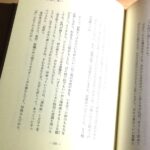Windows10とWindows8では、電源スイッチを入れてからWindowsが起動するまでの時間を速くするために、高速スタートアップ機能が標準でONになっています。
高速スタートアップで摩訶不思議なトラブルが起きやすい
詳しく仕組みは、この記事の後半にてご紹介していますが、この「高速スタートアップ」機能が働いていることで、様々な不思議なトラブルを招いています。
OFFへ設定変更するには
管理者権限があるアカウントでないと、設定を変更できないので注意してください。
画面左下にあるWindowsマークをクリックし、スタートメニューを開き「設定」を開きます。
設定の中にある「システム」に進み「電源とスリープ」メニューを開き、その中にある関連設定と書いてある下の「電源の追加設定」をクリックします。
次に開いた画面の左メニューにある「電源ボタンの動作の選択」をクリックして進み、次の画面の中ほどにある青文字の「現在利用可能でない設定を変更します」をクリックします。
画面が切り替わり、下の方にあるシャットダウン設定項目の中「高速スタートアップを有効にする(推奨)」のチェックを外します。
これで、高速スタートアップが無効となります。
高速スタートアップとは?
電源を切る前のパソコンの状態を記録して、それを呼び出すことで、起動する時の作業を減らし、時間を節約しています。
ところが、この前回の状態を覚えているために、Winowsの調子がイマイチで再起動しても、やっぱり不思議なトラブルが起きることもたくさんあります。
Windows PCメーカーのサイトを調べると、どのメーカーさんも、高速スタートアップをオフにする手順を紹介されています。
どうして、こんなややこしい機能を標準でONにしてくれたのか、、と感じますが、愚痴をこぼしてても、Windowsは今日も不安定な摩訶不思議なエラーやトラブルで、仕事に集中する僕たちの気持ちを和ませて「そう急がず、ゆっくり仕事をしよう」と提案してくれます。
なので、高速スタートアップを解除する方が、仕事が速くできるようになります。
親指シフトタイピングの環境なので、OFFでないとトラブルが起きやすい
ものくろは、親指シフトで入力(タイピング)するために、キーボードの入力を変換するアプリ(エミュレータ)を動かしています。
このエミュレータの動作はどうしても不安定になってしまうことがあり、再起動することで解決する場合がほとんどなのですが、高速スタートアップをONにしていると、トラブルになることが多く感じます。
この記事を読んだ人はこちらの記事も読まれています。
[ads_amazon_1]
[/ads_amazon_1]
[ads_amazon_2]
[/ads_amazon_2]
[ads_amazon_3]
[/ads_amazon_3]
[ads_amazon_4]
[/ads_amazon_4]